Benvenuto al tuo primo passo nel mondo di FL Studio! Questo tutorial è rivolto ai principianti che non hanno ancora esperienza con il software di produzione musicale. Ti presenterò i componenti fondamentali dell'interfaccia utente per aiutarti a utilizzare al meglio il software. Esploreremo le diverse finestre e le loro funzioni per facilitarti l'ingresso e darti una solida base.
Principali punti chiave
- FL Studio ha un'interfaccia utente versatile divisa in diverse finestre che puoi personalizzare.
- Il Browser è un elemento chiave che ti fornisce accesso ai tuoi file audio, agli effetti e ai sintetizzatori.
- Il Step Sequencer ti consente di programmare batterie e brevi melodie.
- Nella Playlist puoi organizzare e riprodurre le tue idee musicali.
- Diversi strumenti semplificano l'uso e la manipolazione dei suoni e delle tracce musicali in FL Studio.
Guida step-by-step
Ora esploreremo insieme gli elementi dell'interfaccia utente e le loro funzionalità.
Il Browser
Il Browser in FL Studio è il cuore del tuo progetto. Qui puoi selezionare e gestire i tuoi file audio. Un passo importante è aprire il Browser. Puoi ingrandire o ridurre il Browser per adattarlo alle tue esigenze.
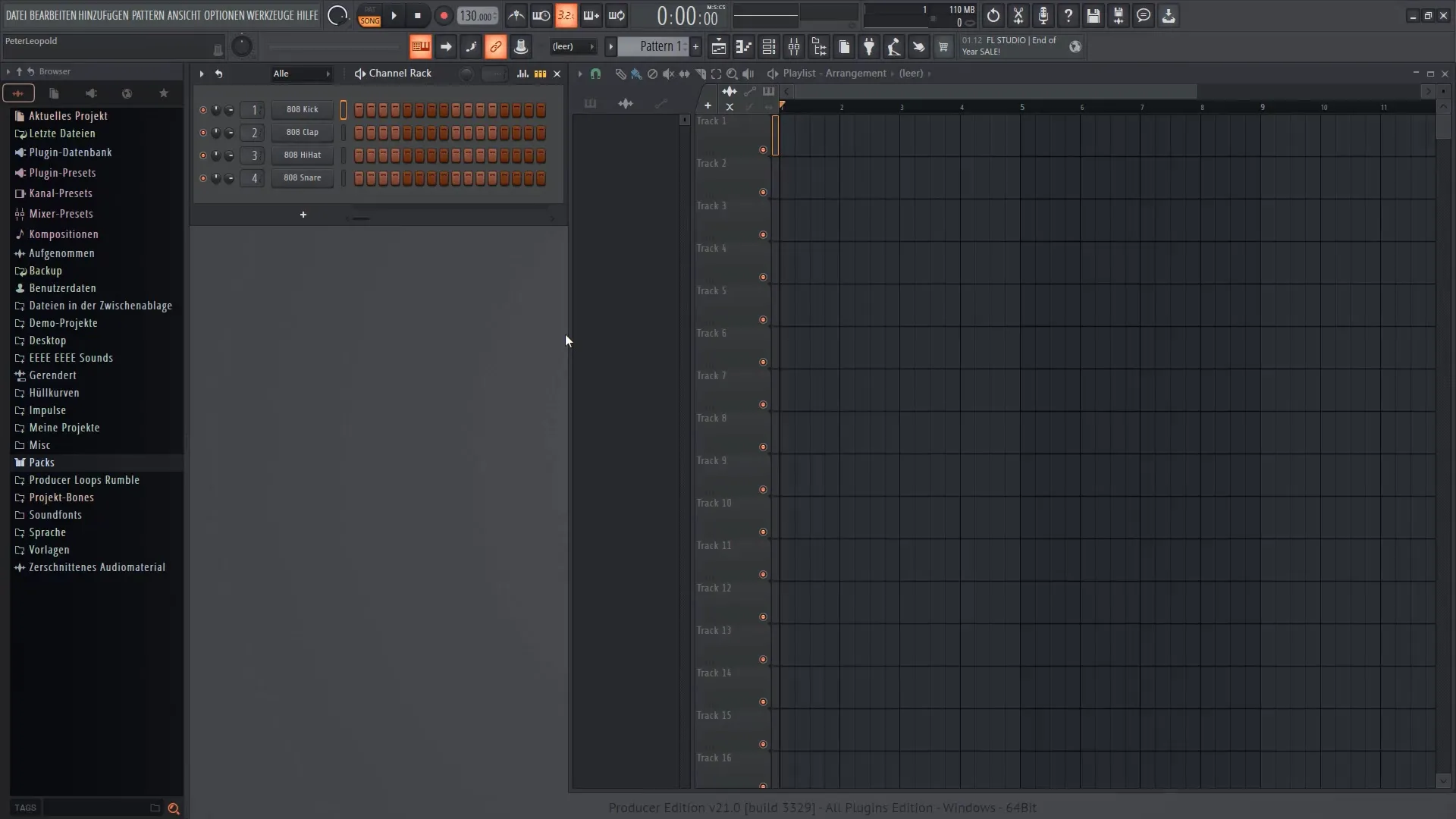
Hai accesso agli effetti e ai sintetizzatori e puoi addirittura annullare alcune delle ultime azioni senza dover premere il tasto "Annulla". Attraverso il Browser puoi trascinare direttamente piccoli campioni nella Playlist. Questa funzione renderà più facile comporre e programmare la tua musica.
La Playlist
Nella Playlist visualizzerai le diverse tracce audio in cui puoi inserire i tuoi campioni e strumenti. Il layout di questa lista è simile a un programma video. Puoi creare più tracce per mantenere organizzata la tua musica.
Qui puoi riprodurre i pezzi e verificare visivamente se tutto suona come desideri. Disporrai i tuoi clip come "pezzi di Lego", che potrai disporre liberamente per creare un brano musicale completo.
Il Step Sequencer
Il Step Sequencer è uno strumento potente in FL Studio che ti consente di programmare batterie e brevi melodie. Con questo strumento puoi generare diverse note e trasferirle nella Playlist.
Puoi creare un nuovo pattern facendo clic con il pulsante destro del mouse su uno spazio vuoto nel Step Sequencer. Ora puoi posizionare le note con lo strumento matita o il pennello e sviluppare la tua musica.
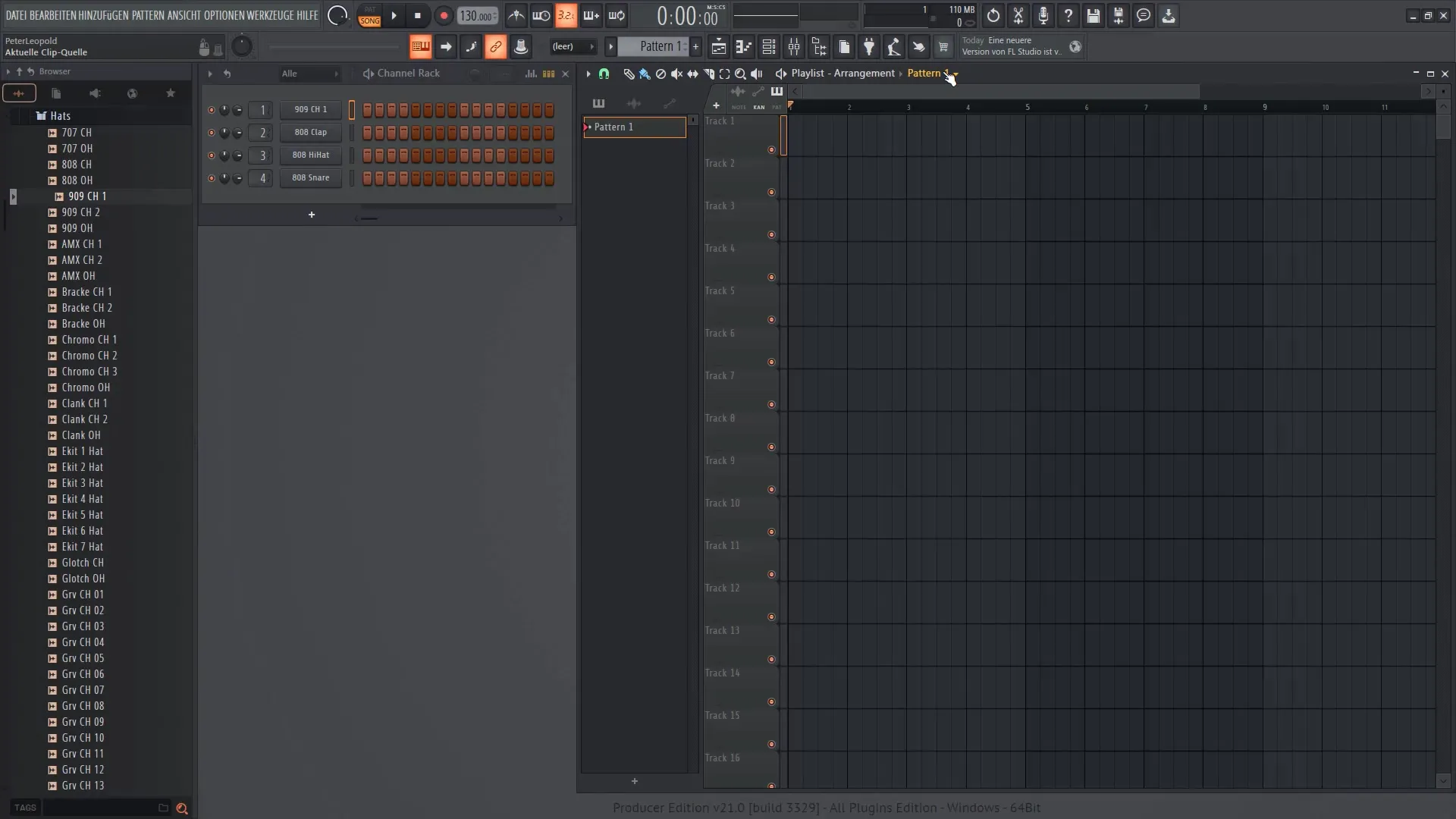
Spostando il cursore di riproduzione, potrai sentire come suonano le tue creazioni. È importante provare diversi strumenti per trovare il suono giusto per il tuo progetto.
Strumenti di Editing
FL Studio ti offre una varietà di strumenti per facilitare il tuo lavoro. Con lo strumento penna puoi lavorare in modo preciso e regolare ogni passo.
Lo strumento pennello è ottimo per selezionare e modificare aree più ampie. Puoi anche utilizzare il cutter per ritagliare e adattare determinate parti del tuo brano.
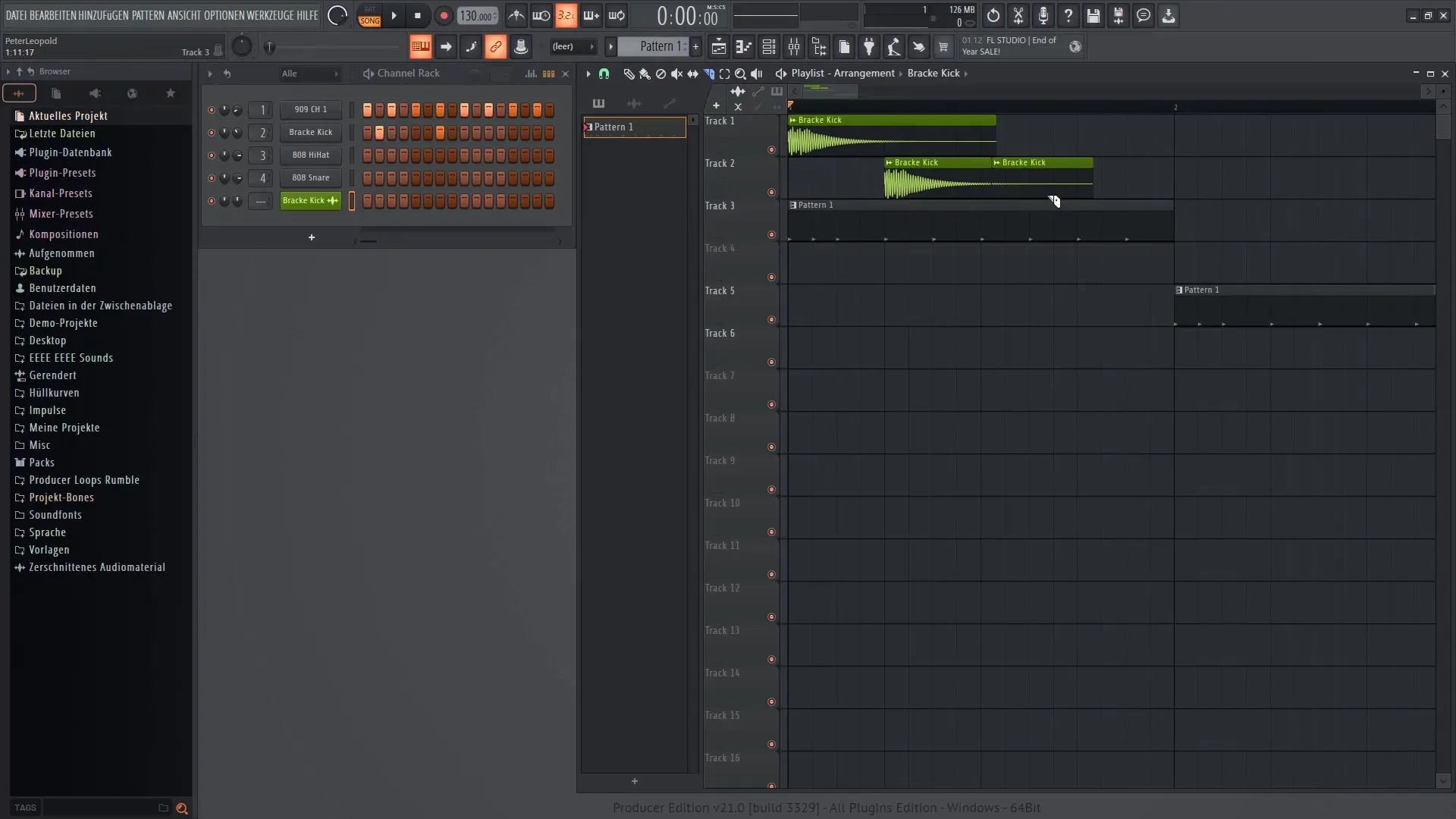
Se desideri annullare una modifica che non ti piace, puoi semplicemente tornare indietro. Attraverso la funzione di Annulla passo, potrai navigare attraverso la cronologia del progetto e passare facilmente tra le modifiche effettuate.
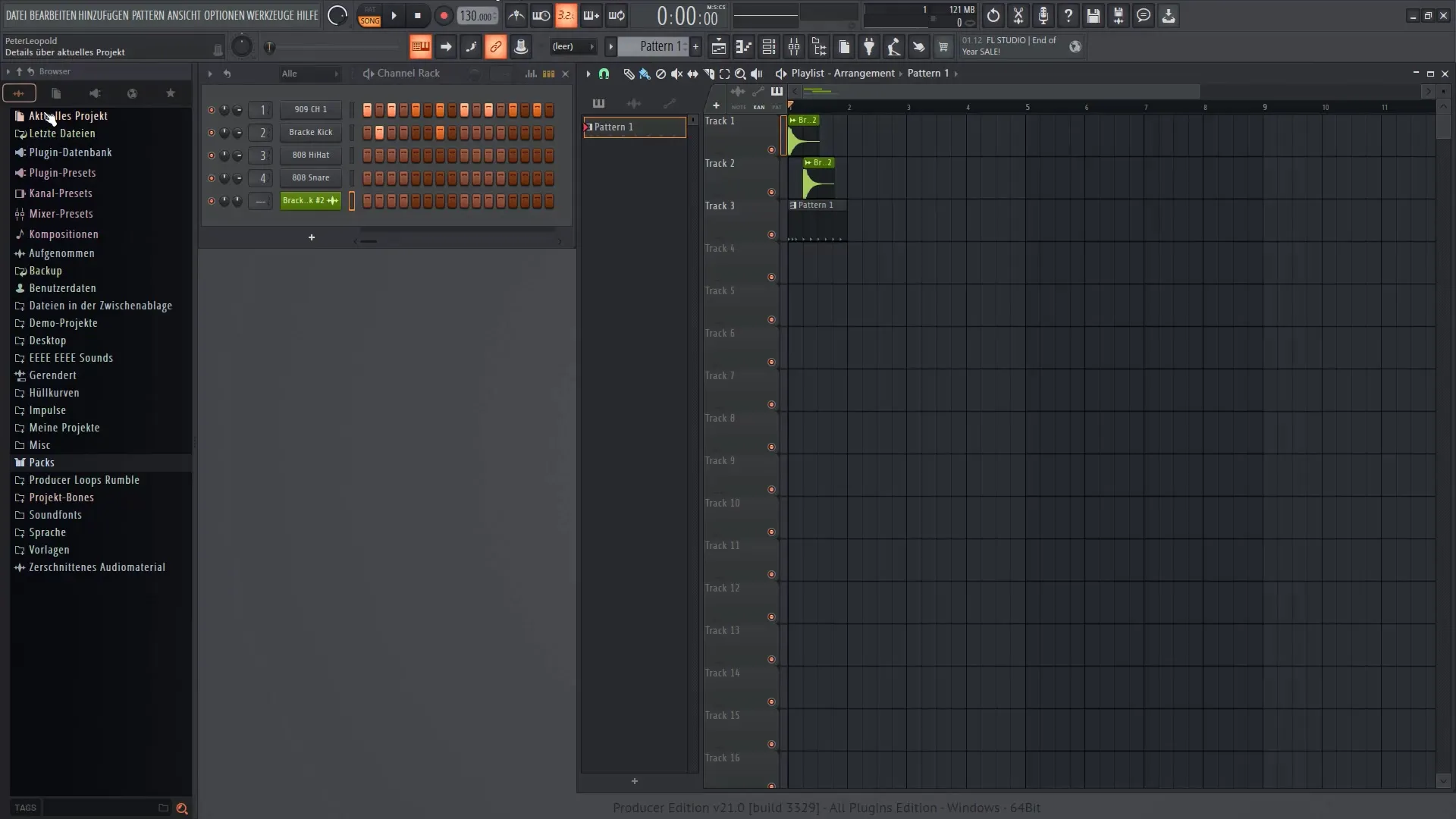
Audio e Volume
Un altro elemento importante in FL Studio è il controllo del volume. Puoi regolare sia il volume globale che quello delle singole tracce.
In questo modo, potrai modificare il volume utilizzando piccoli controlli o semplicemente disattivare intere tracce audio. Questo è particolarmente utile per ottenere una migliore panoramica durante l'arrangiamento.
Conclusione sull'interfaccia utente
Ora hai imparato gli elementi fondamentali dell'interfaccia utente in FL Studio 21. Sai come utilizzare il Browser, la Playlist e il Step Sequencer. Queste funzioni ti permettono di essere creativo e di creare rapidamente i tuoi primi progetti.
Con queste basi acquisite, sei pronto per immergerti più in profondità nel mondo di FL Studio. Preparati per emozionanti avventure musicali!
Riepilogo
In questa guida hai imparato l'interfaccia utente di FL Studio 21. Hai visto come le diverse finestre interagiscono tra loro e come puoi lavorare in modo efficiente con il software per creare musica.
Domande frequenti
Come posso personalizzare il software?Puoi personalizzare le finestre a seconda delle tue esigenze, ingrandendole o rimpicciolendole.
Cosa differenzia la Playlist dal Step Sequencer?La Playlist serve per organizzare la tua musica, mentre con il Step Sequencer programmi note e ritmi.
Posso salvare i miei progetti?Sì, puoi salvare i tuoi progetti tramite il menu File e addirittura esportarli in diversi formati.
Come posso annullare gli errori?Puoi utilizzare il comando Annulla o richiamare la funzione corrispondente nella cronologia del progetto.
È incluso FL Studio con sintetizzatori?Sì, FL Studio è dotato di una varietà di sintetizzatori ed effetti che puoi trovare nel Browser.


